Recents文件夹中显示的敏感文件可能会令人沮丧。我面临同样的问题,找到了清除和管理它的简单方法。在这篇文章中,我将分享对我有用的东西,以便您可以使Mac组织起来,并将您的文件视而不见。
这是Mac上清除Recents文件夹的详细分步指南:
1。关闭聚光灯索引
要关闭MACOS上的启动磁盘的聚光灯索引,您可以按照以下步骤操作:
- 单击苹果菜单栏中的图标,然后选择系统设置。
- 在系统设置窗口中,单击Siri&Spotlight。
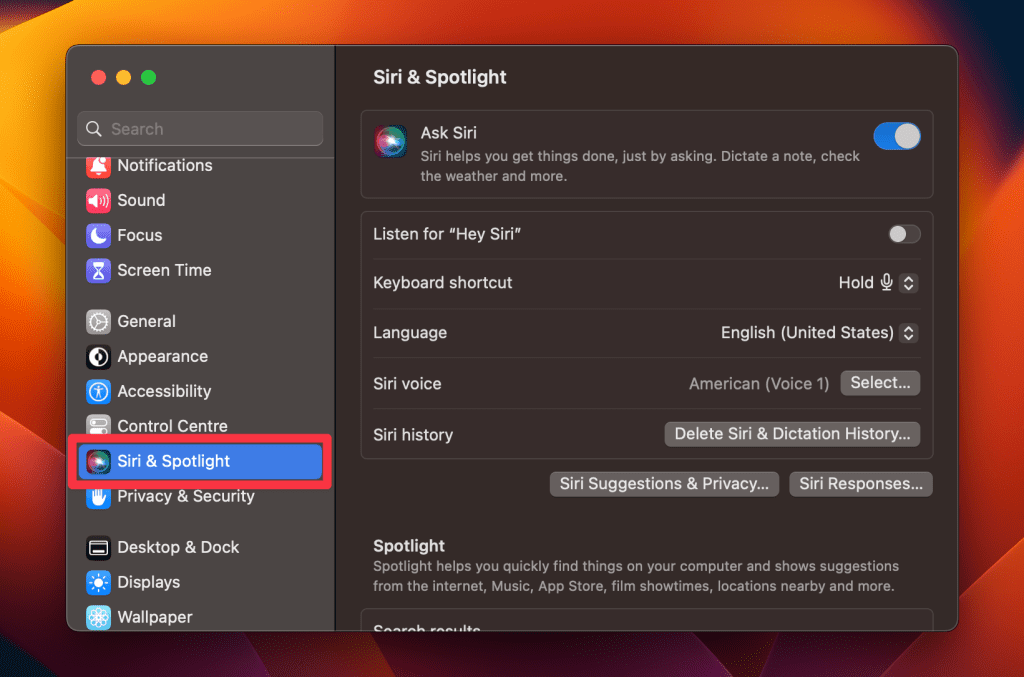
- 向下滚动右窗格,然后单击聚光灯隐私按钮。
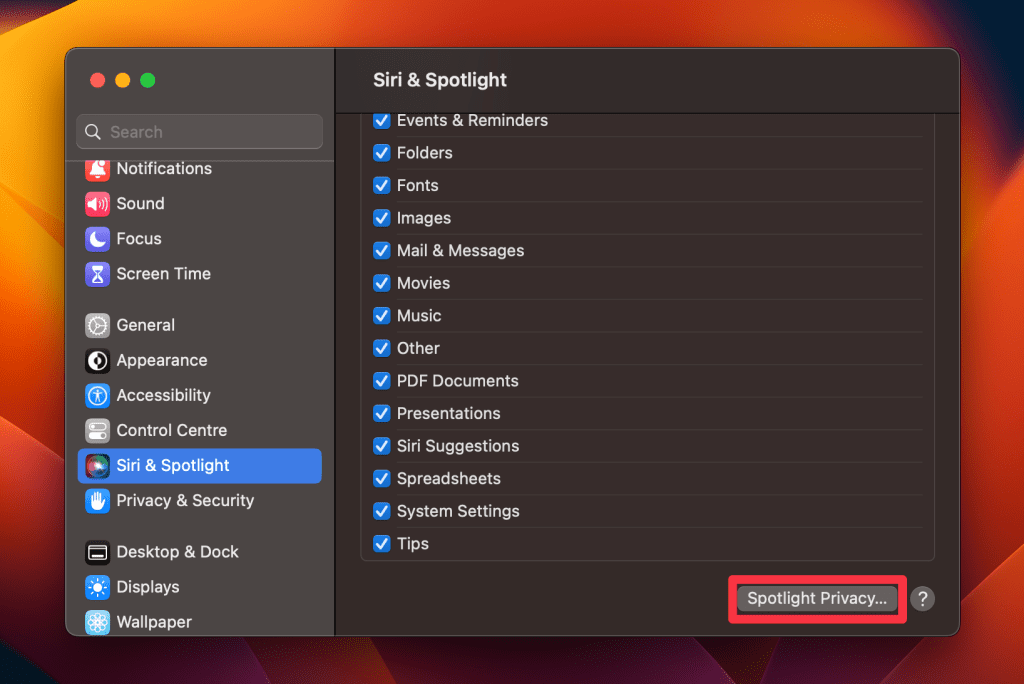
- 单击+隐私窗口左下方的按钮。
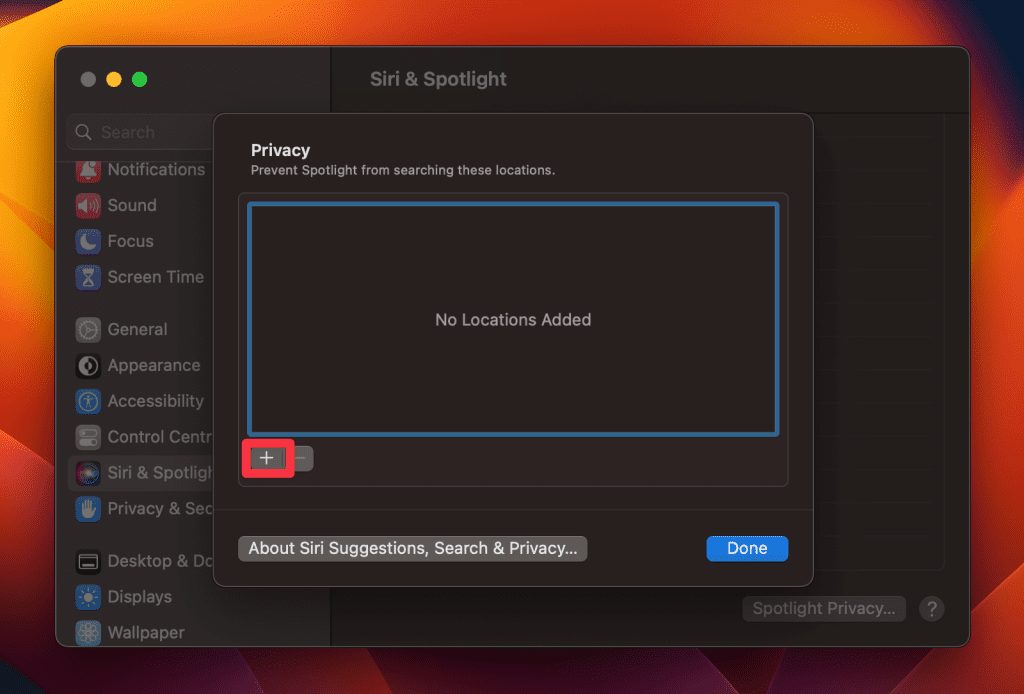
- 将出现一个新窗口,显示您的文件系统。选择您的启动磁盘(通常命名Macintosh HD或类似的),然后单击选择。
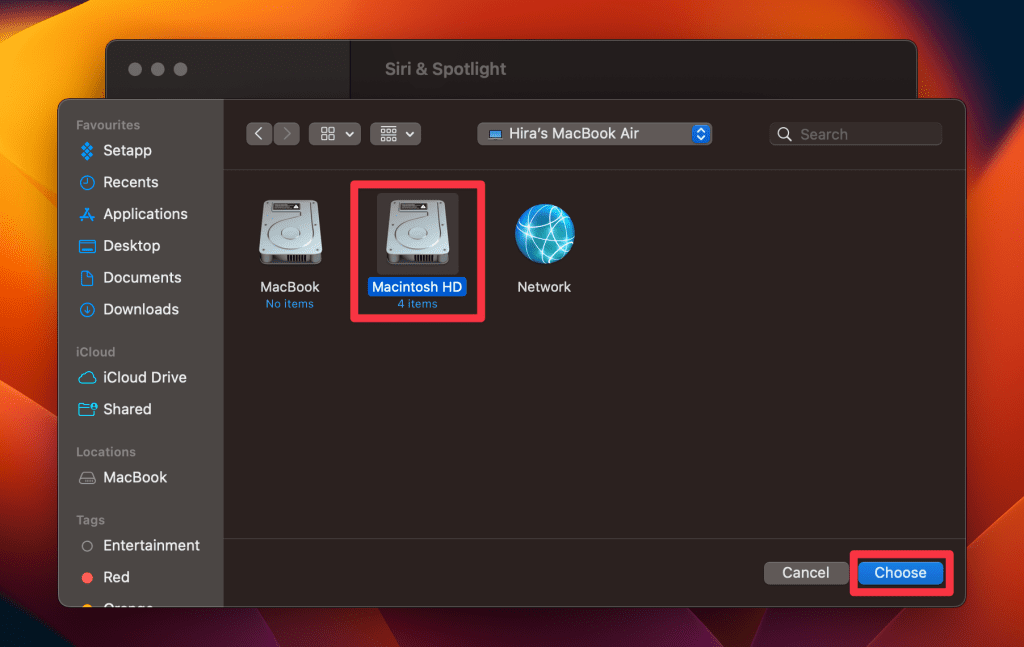
- 将启动磁盘添加到隐私列表中后,Spotlight将停止索引其内容。
2。隐藏文件出现在Recents文件夹中
您可以创建一个特定的文件夹并将其排除在Recents文件夹中,而不是排除整个磁盘。为了实现这一目标,请遵循以下步骤:
- 单击苹果菜单栏中的图标,然后选择系统设置。

- 在系统设置窗口中,单击Siri&Spotlight。
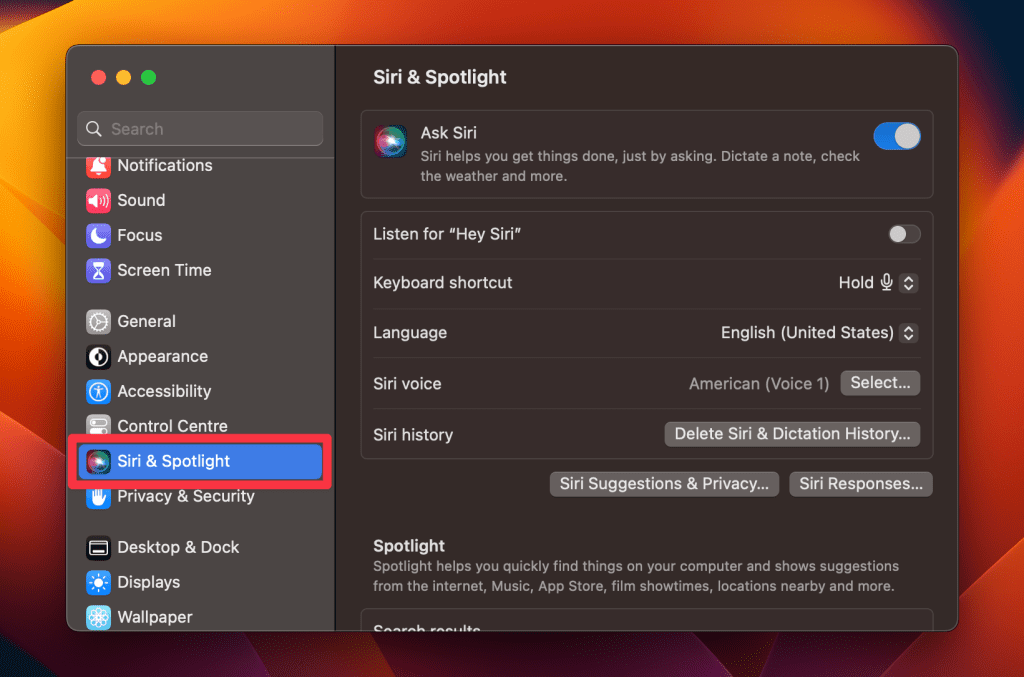
- 向下滚动右窗格,然后单击聚光灯隐私按钮。
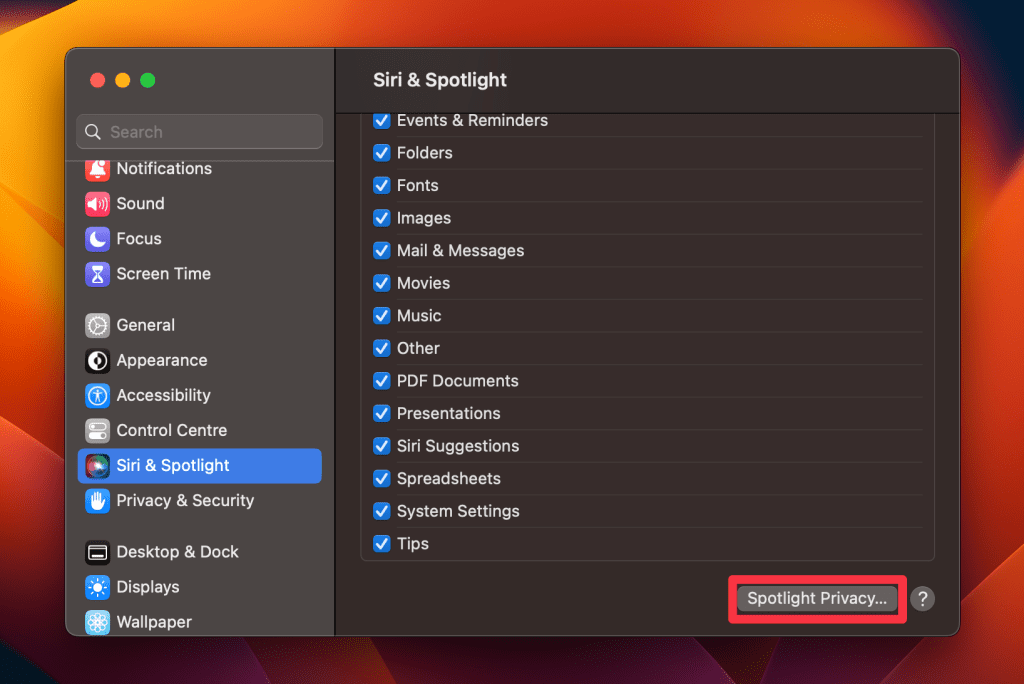
- 单击+隐私窗口左下方的按钮。
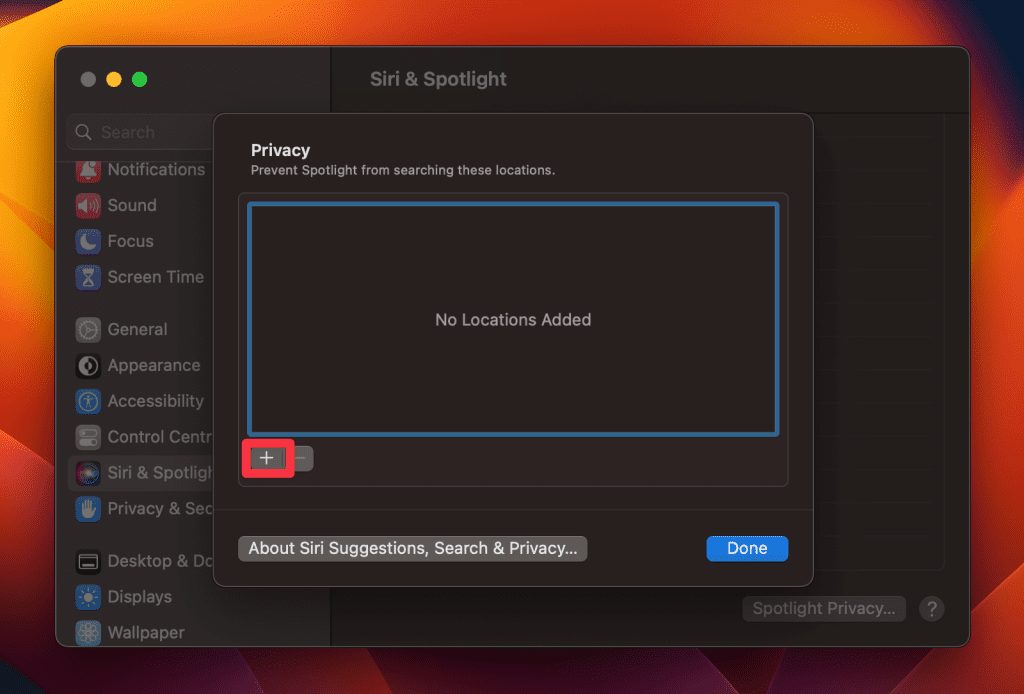
- 导航到存在文件夹的目的地。选择文件夹,然后单击选择。
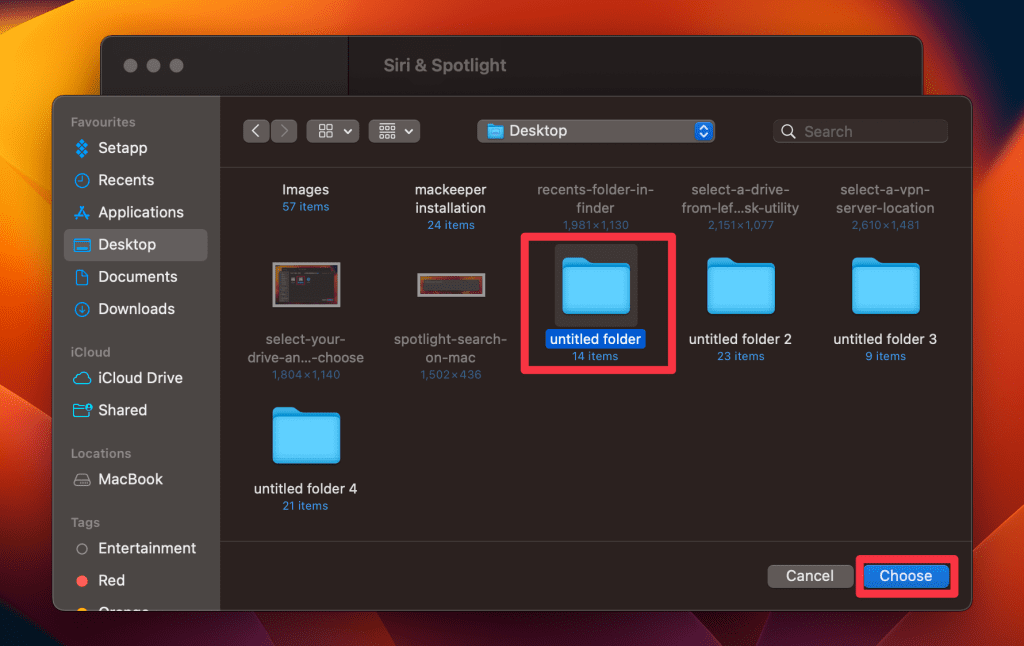
- 通过将文件放置在此指定文件夹中,它们将隐藏在Spotlight Search和Finder中的Recents文件夹中。
3。使用终端重命名文件
要使用终端重命名文件并将其隐藏在Recents文件夹中,以将其隐藏在MacOS上的Recents文件夹中,您可以按照以下步骤操作:
- 打开终端申请。
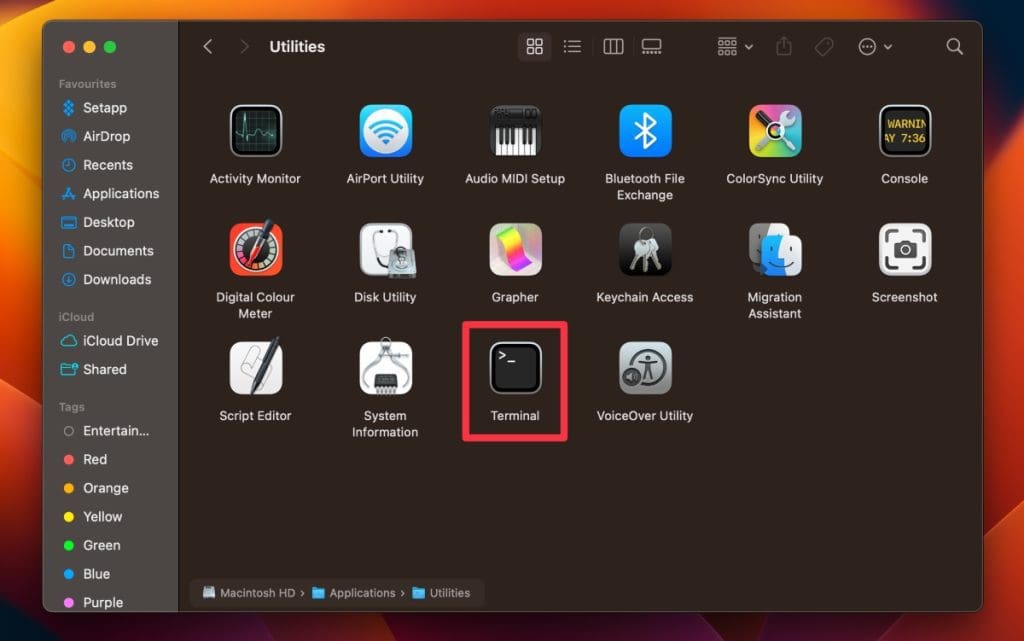
- 导航到您要重命名的文件所在的目录。使用光盘命令随后是通往目录的路径。例如,如果您的文件在文件文件夹,您可以使用以下命令:
- 进入所需目录后,请使用MV命令将文件重命名并在其名称中添加一个点。语法MV命令如下:
代替我的隐藏文件使用您要隐藏的文件的当前名称。
- 按进入执行命令。该文件将相应地重命名。
4。将文件移至加密驱动器
将文件移至加密驱动器,以确保它们安全并免于聚光灯索引。以下是:
- 转到应用程序目录并找到公用事业文件夹。
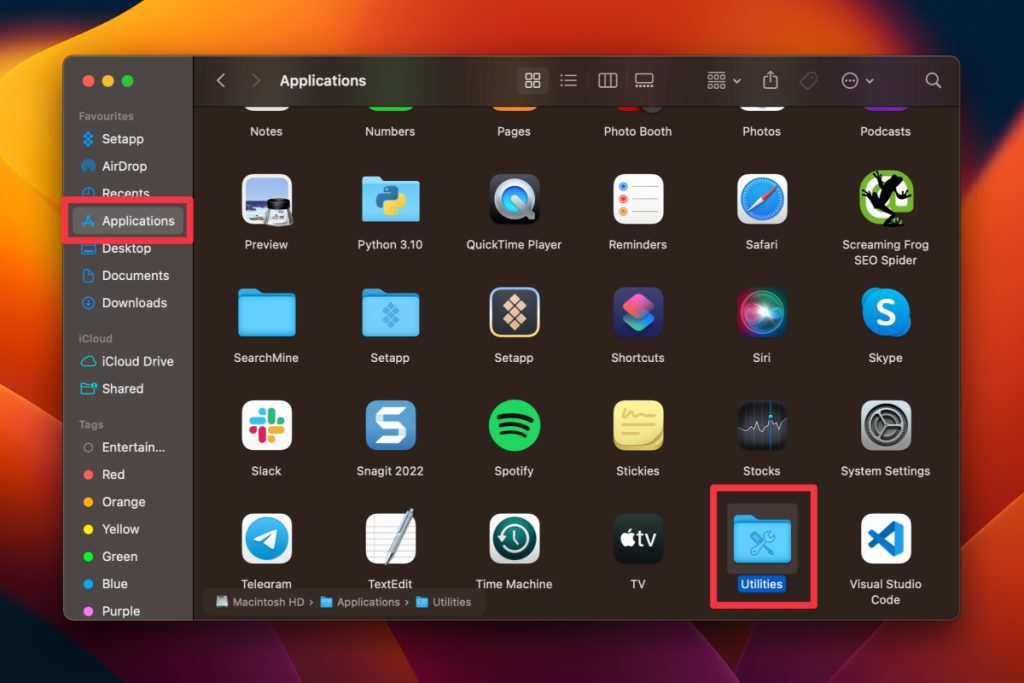
- 启动磁盘实用程序来自公用事业文件夹的应用程序。
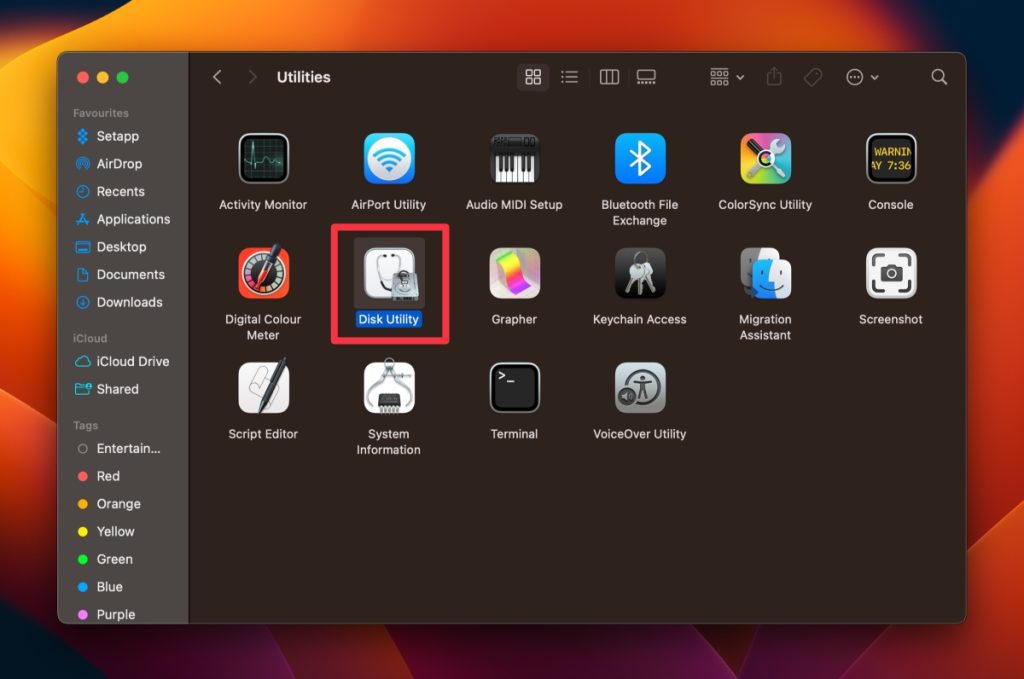
- 打开磁盘实用程序后,单击文件菜单栏中的选项。点击新图像并选择空白图像…
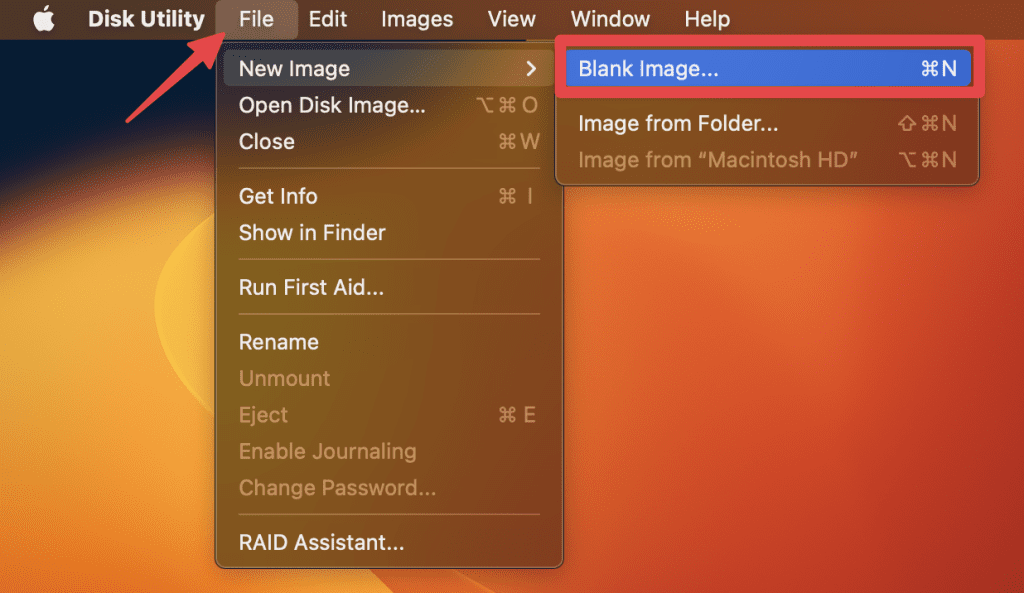
- 填写新图像的所有必要信息并保存。
- 确保将图像格式选项设置为读/写磁盘图像。
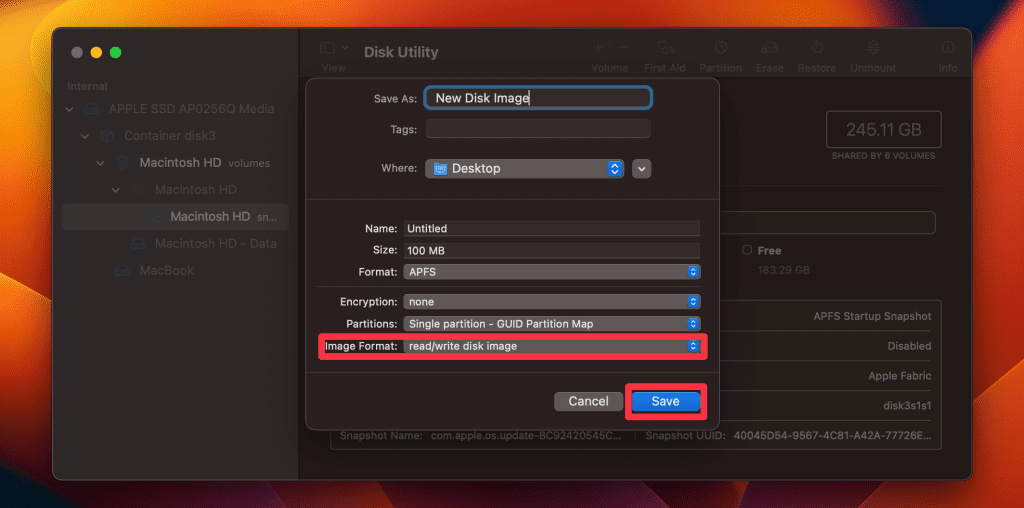
5。从查找器中删除Recents文件夹
按照以下步骤从Mac上的查找器中删除Recents文件夹:
- 打开发现者在您的Mac上应用并导航到最近的文件夹。

- 保持控制⌃键并单击最近的文件夹。
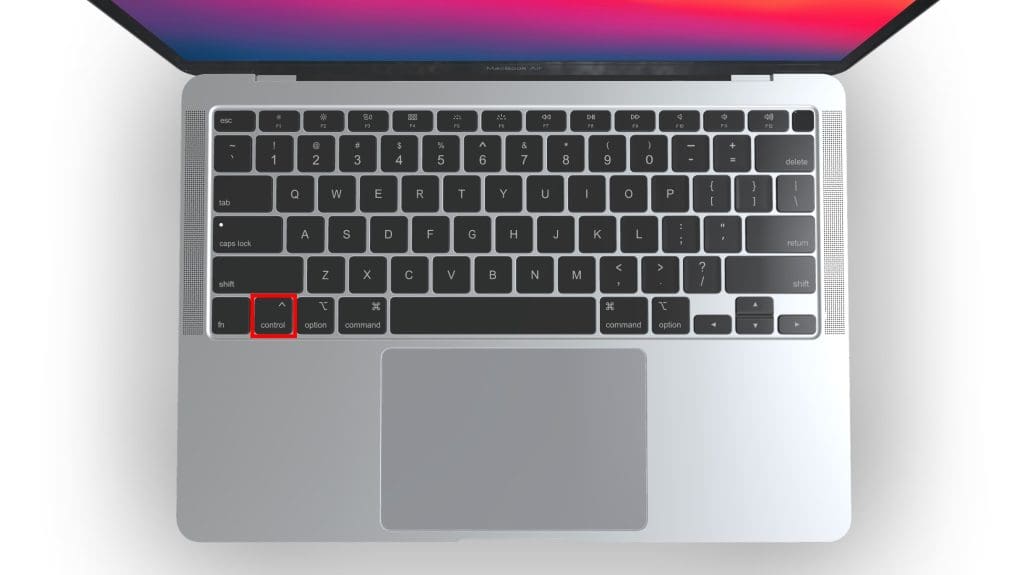
- 从出现的菜单中选择从侧边栏中删除。

包起来
清除Mac上的最新物品可以保护您的隐私并保持系统运行顺利。以下是其他一些技巧,请记住以后的使用:
- 在Mac上清除缓存文件并定期组织文件以保持系统不混乱。
- 您可以使用MAC键盘快捷键快速删除Finder和应用中的最新项目。
- 你应该安装并激活Mackeeper保护,管理和优化您的Mac毫无问题。
常见问题
是否有必要在Mac上清除缓存和cookie?
是的,有必要在Mac上清除缓存和cookie,尤其是对于您的Web浏览器。当您浏览Internet时,您的浏览器会存储临时数据以更快地加载页面并记住您的登录信息。但是,这会随着时间的推移积累,并降低浏览器的性能。
您应该多久清除Mac上的缓存和饼干?
在Mac上清除缓存和cookie的频率取决于您的使用和隐私问题。如果您经常浏览互联网并访问许多网站,请清除每隔几周或每月一次的缓存和饼干。但是,如果您访问有限数量的网站并且没有隐私问题,则可能不需要经常清除它们。
我可以从恢复物中恢复意外删除的物品吗?
不,您无法从Mac上的恢复中恢复意外删除的物品。但是,如果您记得它的名称,仍然可以使用搜索选项恢复该项目。您可以通过导航到查找器或应用程序文件夹并在此处找到文件或应用程序来做到这一点。
为什么在Mac上清除恢复很重要?
清除Mac上的最新项目对于保护您的隐私和释放存储空间很重要。通过这种做法,您可以防止其他人看到您正在从事的工作,并避免使用不必要的文件使系统混乱。
我的Mac上的清理恢复是否会提高其性能?
Mac上的清理恢复可以通过释放存储空间来改善其性能,尤其是如果您的Mac的存储容量有限。它还可以通过从设备中删除最近访问的文件和应用程序的列表来改善隐私。
